Deux façons pour transférer de WinPhone à l'iPhone 7
Jun 21, 2024 • Déposé à: Conseils pour différentes versions iOS • Des solutions éprouvées
Etes-vous fatigué de votre WinPhone ? Ou est le nouvel iPhone 7 ? Avant de faire le changement, vous aurez probablement penser à des façons de rendre la transition aussi indolore que possible.
Le transfert de WinPhone vers iPhone 7 est en fait simple et la différence de la plate-forme ne devrait pas poser un problème si vous suivez attentivement les bonnes mesures. Cela permettra d'assurer que vous ne perdrez pas de données importantes: liste de contacts, mémos, courriels, messages, entrée de calendrier, musique et photos. Ces types de données sont plus faciles à transférer, par rapport aux applications car toutes les applications de WinPhone soutenus peuvent être utilisés dans les iPhones et vice versa. Considérez-vous chanceux si l'application peut être utilisé dans plusieurs systèmes d'exploitation.
Voici comment vous pouvez exporter vers iPhone 7 à partir de Win Phone.
Partie 1 : Que pouvons-nous faire habituellement pour transférer des données depuis Win Phone vers l'iPhone 7 ?
Il y a quelques choses que vous devez faire ou prendre en compte avant de prendre vos données et le transfert de Win Phone pour iPhone 7.
La première chose que vous devez faire est de vérifier si vos applications préférées peuvent être utilisées sur iPhone. Une fois que vous déterminez si oui ou non qu'ils peuvent être utilisés sur différentes plates-formes, vous devez calculer le coût d'installation de l'application dans votre iPhone 7 si vous avez besoin d'eux (la même application qui était gratuite sur Windows ne peut pas être gratuite que pour acheter l'appareil iOS).
Vous aurez également besoin d'examiner les demandes encastrables que chaque appareil dispose. Il peut y avoir une certaine fonctionnalité de WinPhone que vous aimez car avec cela ne disposez pas d'un iPhone équivalent. Dans ce cas, vous devrez peut-être trouver quelque chose de similaire et cela pourrait vous coûter un peu plus.
Vous pouvez aussi envisager de la musique et des vidéos que vous avez achetés sur une application tierce. À moins qu'il y est une version de l'application iOS, il n'y a aucune chance pour vous de transférer les fichiers audio et vidéo déjà achetés.
Partie 2 : Deux façons simples pour transférer des données de Win Phone vers l'iPhone7
Wondershare MobileTrans fait la transition entre les deux appareils beaucoup plus facilement --- il est capable de transférer des applications, des contacts, des médias, des messages texte et bien plus encore. Votre fournisseur de réseau peut fournir un service de transfert, mais ils sont généralement que des contacts de transfert et pour laisser des messages texte, des images, de la musique, des vidéos, des applications et des journaux d'appels. Exportation de données vers iPhone, Android, Windows et les téléphones Symbian apparaîtront comme il l'a fait dans leurs dispositifs originaux. Ce qui le rend plus facile est que vous ne devez pas ouvrir plus d'une application pour effectuer un transfert complet !

MobileTrans Phone Transfer
Transfert des contacts à partir d'Android vers l'iPhone en 1 clic !
- Transférez facilement des photos, vidéos, calendrier, contacts, messages et de la musique à partir d'Android vers l'iPhone/iPad.
- Prend moins de 10 minutes pour terminer.
- Activer le transfert de HTC, Samsung, Nokia, Motorola et plus pour iPhone 7/SE/6s (Plus)/6 Plus/5s/5c/5/4S/4/3GS qui exécutent l'iOS 10/9/8/7/6/5.
- Fonctionne parfaitement avec Apple, Samsung, HTC, LG, Sony, Google, HUAWEI, Motorola, ZTE, Nokia et plus de smartphones et tablettes.
- Entièrement compatible avec les grands fournisseurs comme AT&T, Verizon, Sprint et T-Mobile.
- Entièrement compatible avec Windows 10 ou Mac 10.11
2.1 transférer directement à partir de Win Phone 7 vers l'iPhone
Après le téléchargement et l'installation du logiciel, vous êtes prêt à transférer de Win Phone vers l'iPhone 7. Suivez ces étapes :
-
Établir un lien entre le WinPhone, iPhone et l'ordinateur.
Lancez le logiciel et cliquez sur l'option Téléphone au transfert de téléphone . L'utilisation de deux câbles USB, connectez les deux appareils à votre ordinateur. Prenons un iOS et un Android à des fins d'illustration.
Vous serez en mesure de voir qui est le dispositif source et qui est le dispositif de destination. Si elle est dans l'autre sens, cliquez sur le boutonRetourner pour changer le «rôle» des dispositifs.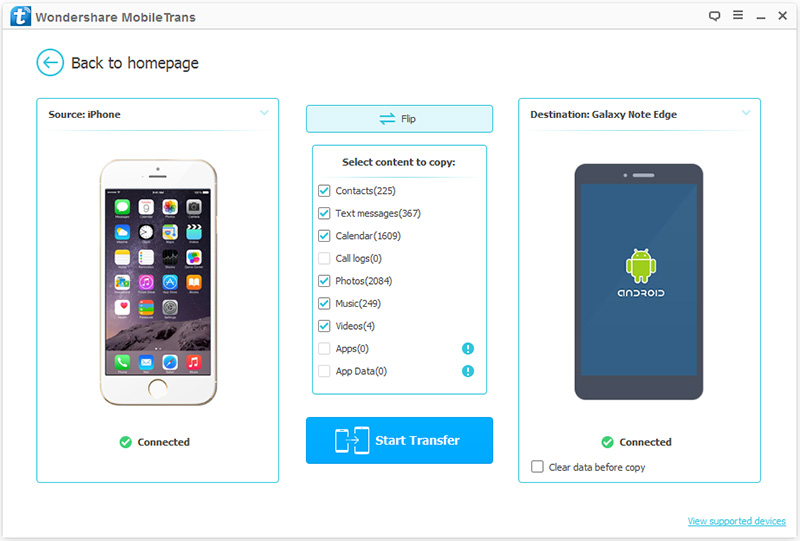
-
Sélectionnez les fichiers que vous souhaitez transférer et commencez à transférer.
Vous serez en mesure de voir une liste des fichiers que vous pouvez transférer. Cochez les cases à côté des fichiers que vous souhaitez à exporter vers l'iPhone 7. Cliquez sur la touche Démarrer le transfert pour lancer le processus de transfert. Assurez-vous que les périphériques restent connectés tandis que le transfert de Win Phone pour iPhone 7 fonctionne.
Vérifier la case Effacer les données avant le copiage si vous souhaitez supprimer des données sur le dispositif de destination avant de copier les données exportées.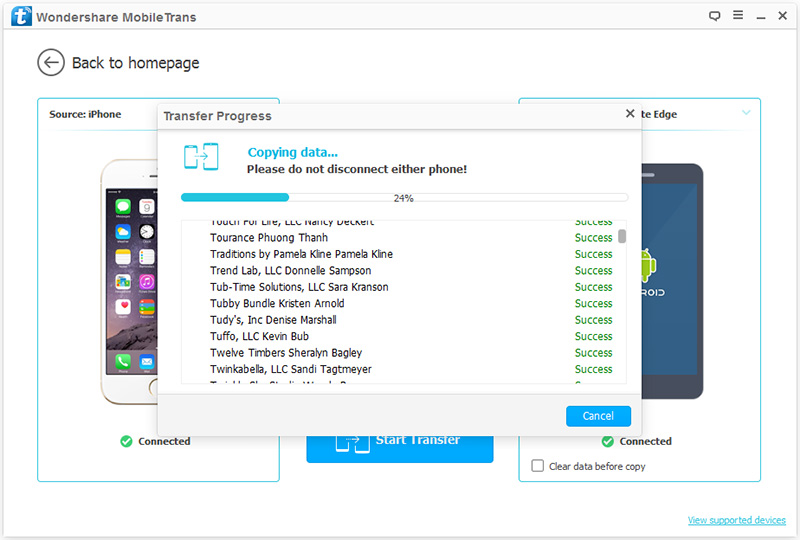
2.2 Transfert de onedrive pour iPhone 7
Si vous avez toutes les données que vous voulez sauvegarder sur onedrive, utilisez cette méthode :
-
Sélectionnez un lecteur pour restaurer la sauvegarde sur iPhone 7
Avec un câble USB, connectez votre iPhone à votre ordinateur 7. Sur la page de destination du logiciel, cliquez sur Restaurer à partir de sauvegardes et après cela OneDrive. Il devrait être parmi les autres options. Connectez-vous à votre compte onedrive.
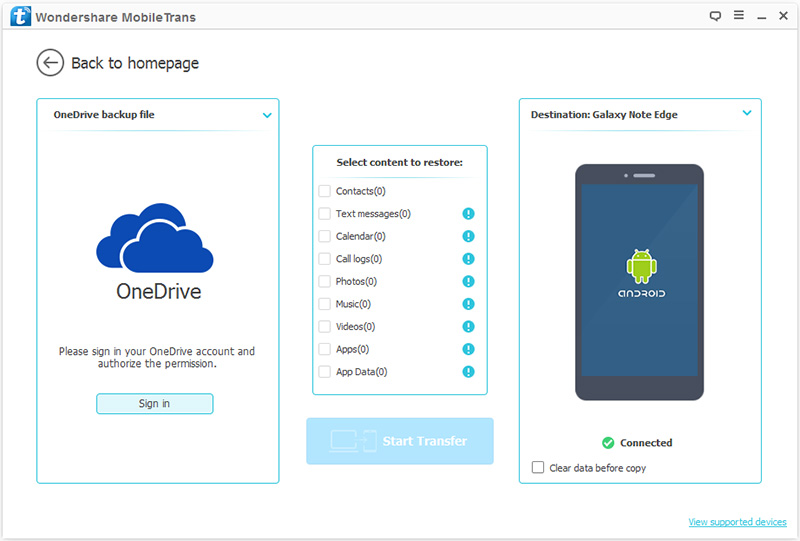
-
Commencez la restauration de sauvegarde onedrive sur iPhone 7
Choisissez les types de fichiers que vous souhaitez exporter vers iPhone 7. Une fois que vous avez ce que vous voulez vérifié, cliquez sur le bouton Démarrer le transfert pour démarrer le processus de transfert. Il est important de veiller à ce que votre appareil reste connecté lorsque vous transférez des données vers un nouvel iPhone.
Vous pouvez cliquer sur si vous voulez effacer les données sur le nouveau dispositif avant la copie de logiciels tout en elle.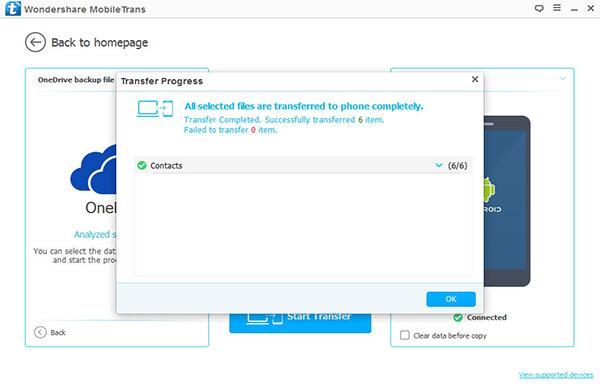
Avoir un nouveau dispositif est censé être un moment passionnant de l'exploration et l'émerveillement, pas un temps rempli d'anxiété guttural sur vos précieuses données. Wondershare MobileTrans, est facile pour vous --- il fait tout le travail lourd pour vous. Tout ce que vous devez faire est de débourser quelques dollars pour le faire travailler pour vous tout au long de sa durée de vie. C'est mieux qu'avoir quelqu'un d'autre en train de bricoler avec vos appareils pour plus d'argent et plus d'efforts.
Problèmes d'iPhone
- Problèmes de stockage d'iPhone
- 1. Bloqué sur le logo Apple, stockage plein
- 2. Effacer les paramètres de contenu ne fonctionne pas
- 3. iPhone qui ralentit
- 4. iPhone qui fonctionne lentement
- Problèmes de mise à jour d'iPhone
- 1. iPhone gelé pendant la mise à jour iOS
- 2. iPhone bloqué sur la recherche de mise à jour
- 3. Échec de la mise à jour cellulaire de l'iPhone
- 4. Échec de la mise à jour logicielle de l'iPhone
- 5. iPhone bloqué sur la demande de mise à jour
- 6. Erreur de mise à jour de l'iPhone 1110
- 7. iPhone bloqué sur la vérification de la mise à jour
- 8. L'iPhone ne se met pas à jour
- 9. Mises à jour de sécurité pour iPhone et iPad
- 10. Mettre à jour l'iPhone avec/sans iTunes
- Problèmes de médias d'iPhone
- 1. Chanson Apple Music non disponible
- 2. Problème d'écho sur l'iPhone
- 3. Problèmes de sonnerie de l'iPhone
- 4. La musique ne se joue pas sur l'iPhone
- 5. Problèmes de volume de l'iPhone
- Problèmes de son d'iPhone
- 1. Pas de son sur YouTube
- 2. Problème de microphone sur l'iPhone
- 3. Tester le microphone de l'iPhone
- 4. Pas de son dans les écouteurs sur l'iPhone
- 5. Pas de son dans les jeux sur l'iPhone
- 6. Pas de son sur l'iPhone
- 7. Pas de son lors de l'enregistrement de l'écran de l'iPhone
- Problèmes d'appel d'iPhone
- 1. Pas de son lors des appels sur l'iPhone
- 2. Problème de coupure d'appels sur l'iPhone
- 3. Problème d'app
- Problèmes de caméra iPhone
- 1. Caméra iPhone noire
- 2. Caméra iPhone ne fonctionne pas
- 3. Caméra frontale iPhone ne fonctionne pas
- 4. Caméra TrueDepth ne fonctionne pas
- Problèmes de réseau iPhone
- 1. iPhone désactivé, connectez-vous à iTunes
- 2. Problèmes de synchronisation de l'iPhone
- 3. L'iPhone se déconnecte constamment du Wifi
- 4. L'ordinateur ne reconnaît pas l'iPhone
- 5. L'iPhone est bloqué sur "Connectez-vous à iTunes"
- 6. iTunes ne détecte pas votre iPhone
- 7. Déconnexion Bluetooth de l'iPhone
- 8. Apple CarPlay se déconnecte constamment
- Autres problèmes iPhone
- ● Gérer/transférer/récupérer des données
- ● Déverrouiller l'écran/activer/verrouiller FRP
- ● Résoudre la plupart des problèmes iOS et Android
- Réparer maintenant Réparer maintenant Réparer maintenant






Blandine Moreau
staff Editor